Cara menjalankan Disk Cleanup langsung dalam mode file sistem dan mempercepatnya
Disk Cleanup adalah alat sistem Windows penting yang memungkinkan Anda untuk menghapus berbagai file yang tidak perlu yang dibuat oleh OS untuk menghemat ruang hard disk Anda. Secara default ini bekerja dalam mode yang lebih sederhana yang memungkinkan Anda untuk menghapus hanya file yang terkait dengan akun pengguna Anda saat ini. Anda dapat mengalihkannya ke mode diperpanjang, yang memungkinkan Anda menghapus lebih banyak file yang tidak digunakan yang digunakan oleh Pembaruan Windows, atau paket layanan dan sebagainya. Saat Anda memulai aplikasi Pembersihan Disk, Anda harus beralih setiap kali ke mode diperpanjang dengan mengklik Bersihkan file sistem tombol. Jadi harus menghitung berapa banyak ruang disk yang akan Anda kosongkan dua kali yang mungkin memakan banyak waktu. Hal ini dimungkinkan untuk mempercepat ini dan membuka mode diperpanjang secara langsung. Mari kita lihat bagaimana.
Iklan
Sebelum melanjutkan, saya sarankan Anda membaca artikel berikut:
Argumen Baris Perintah Pembersihan Disk (Cleanmgr.exe)
Cara langsung membuka Disk Cleanup dalam mode file sistem
Ada trik yang memungkinkan Anda mendapatkan mode perpanjangan Disk Cleanup tepat setelah dimulai. Yang perlu Anda lakukan adalah menjalankan alat Disk Cleanup sebagai administrator.
- Jenis cleanmgr di layar Mulai atau di kotak pencarian Menu Mulai Anda.
- Tekan Ctrl+Shift+Enter untuk membukanya secara langsung sebagai administrator.
Menjalankannya sebagai administrator sama dengan memulainya secara normal dan kemudian menekan tombol "Bersihkan file sistem". Ini akan menghemat waktu Anda dan beberapa klik mouse tambahan.
Cara menjalankan Disk Cleanup lebih cepat tanpa harus menghitung berapa banyak ruang disk yang akan Anda bebaskan
Untuk melewati perhitungan ruang yang digunakan, Anda perlu menggunakan argumen baris perintah khusus, seperti yang dijelaskan di bawah ini.
- Buka prompt perintah yang ditinggikan
- Ketik berikut ini:
cleanmgr /D C /sageset: 65535 & cleanmgr /D C /sagerun: 65535
Tekan enter.
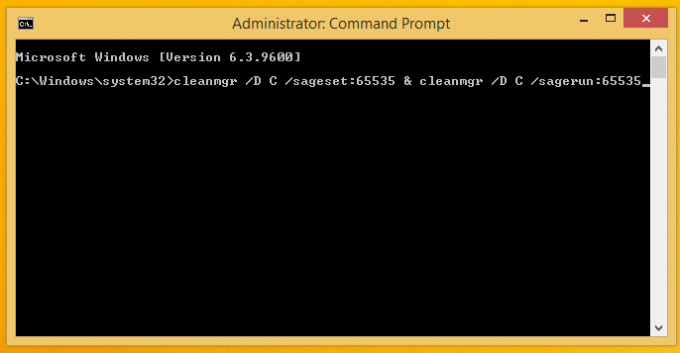 Aplikasi Disk Cleanup akan langsung dibuka karena tidak menghitung berapa banyak ruang disk yang akan Anda kosongkan. Anda akan melihat bahwa jumlah total ruang yang Anda peroleh bahkan tidak ditampilkan. Di jendela ini, Anda harus memilih item yang ingin dibersihkan Disk Cleanup setelah Anda mengklik tombol OK.
Aplikasi Disk Cleanup akan langsung dibuka karena tidak menghitung berapa banyak ruang disk yang akan Anda kosongkan. Anda akan melihat bahwa jumlah total ruang yang Anda peroleh bahkan tidak ditampilkan. Di jendela ini, Anda harus memilih item yang ingin dibersihkan Disk Cleanup setelah Anda mengklik tombol OK.
Perhatikan /sagemengatur mengalihkan. orang bijakmengatur:switch memungkinkan Anda untuk mengonfigurasi jenis pembersihan apa yang harus dilakukan terlebih dahulu sehingga ketika Anda menggunakan nomor yang sama tetapi menjalankan Disk Cleanup dengan /sageLari mengalihkan, itu akan langsung membersihkan item yang Anda pilih. Nomornya bisa apa saja dari 1 hingga 65535. Juga, perhatikan argumen /D. Ini memungkinkan Anda untuk menentukan drive yang akan dibersihkan. Dalam contoh di atas, saya menggunakan /D C argumen untuk melakukan pembersihan drive C saya. Pada contoh di atas, saya telah menggabungkan kedua perintah pada command prompt dalam satu baris menggunakan karakter '&'. Ini akan mengeksekusi mereka satu demi satu.
Kiat bonus: Anda juga dapat menambahkan item Extended Disk Cleanup ke menu konteks drive di folder PC/Komputer ini.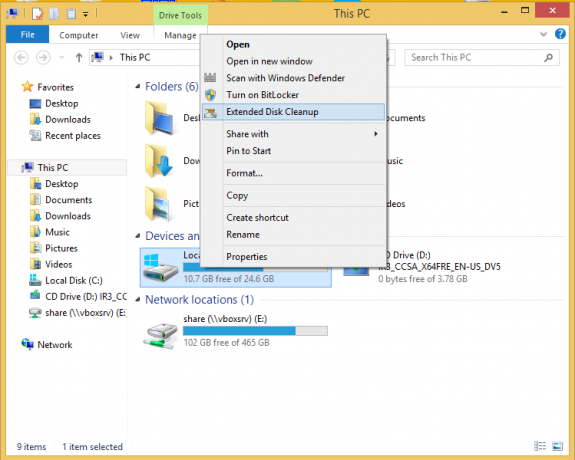
Cukup gabungkan tweak Registry berikut:
Windows Registry Editor Versi 5.00 [HKEY_CLASSES_ROOT\Drive\shell\runas] @="Pembersihan Disk yang Diperpanjang" "HasLUAShield"="" "MultiSelectModel"="Tunggal" "Icon"=hex (2):25,00,77,00,69,00,6e, 00,64,00,69,00,72,00,25,00,5c, 00,73,00,79 ,\ 00,73,00,74,00,65,00,6d, 00,33,00,32,00,5c, 00,63,00,6c, 00,65,00,61,00,6e, 00,\ 6d, 00,67,00,72,00,2e, 00,65,00,78,00,65,00 ,2c, 00,30,00,00,00 [HKEY_CLASSES_ROOT\Drive\Shell\runas\Command] @="cmd.exe /c cleanmgr.exe /sageset: 65535 & cleanmgr.exe /sagerun: 65535"
Ini akan membuka Disk Cleanup dalam mode pembersihan file sistem langsung dari menu konteks dan akan melakukan pembersihan dengan opsi yang Anda pilih.
Klik di sini untuk mengunduh tweak registri siap pakai
Itu dia.


